Faça uma verificação gratuita e verifique se o seu computador está infectado.
REMOVER AGORAPara usar a versão completa do produto, precisa de comprar uma licença para Combo Cleaner. 7 dias limitados para teste grátis disponível. O Combo Cleaner pertence e é operado por RCS LT, a empresa-mãe de PCRisk.
O que é o Screenshotter?
O Screenshotter é um software malicioso. Existem múltiplas variantes deste malware - escrito em AutoIT, Python e versões que combinam JavaScript e IrfanView. A sua principal funcionalidade é tirar screenshots.
Este malware é parte integrante das campanhas da Proofpoint denominadas como "Screentime". Embora os componentes destes ataques tenham sido utilizados por vários agentes de ameaças com objectivos variados, as provas sugerem que um único grupo bem organizado dirige as campanhas Screentime. Os ataques visaram uma grande variedade de empresas/organizações nos EUA e na Alemanha, sem uma esfera de interesse específica.
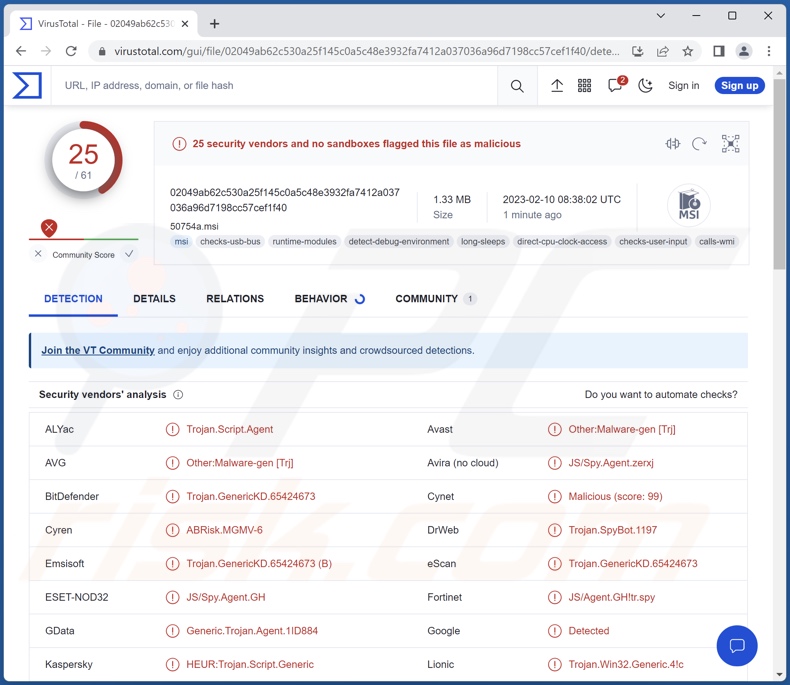
Visão geral do malware Screenshotter
As campanhas Screentime observadas introduziram a primeira carga útil - denominada WasabiSeed - para garantir a persistência. Posteriormente, o sistema foi infetado com o Screenshotter.
Este malware começou então a tirar screenshots do ambiente de trabalho no formato de imagem JPG e enviou-as para criminosos cibernéticos. Parece que os agentes da ameaça analisaram os screenshots manualmente e depois decidiram o seguinte curso de ação.
As campanhas investigadas infiltraram o Bot AHK que injectou um carregador (ou seja, malware concebido para descarregar/instalar componentes maliciosos adicionais). Este carregador foi especificamente concebido para infetar dispositivos com programas maliciosos do tipo ladrão.
No momento da pesquisa, este bot injectou os sistemas com o Rhadamanthys ladrão. No entanto, pode infetar máquinas com outro malware que rouba informação.
Em suma, a presença de software como o Screenshotter nos dispositivos pode resultar em várias infecções do sistema, problemas graves de privacidade, perdas financeiras e roubo de identidade.
Se acredita que o seu dispositivo está infetado com o Screenshotter (ou outro malware) - efectue uma verificação completa do sistema com um anti-vírus e remova-o sem demora.
| Nome | vírus Screenshotter |
| Tipo de Ameaça | Trojan, spyware. |
| Nomes de Detecção | Avast (Outro:Malware-gen [Trj]), Combo Cleaner (Trojan.GenericKD.65424673), ESET-NOD32 (JS/Spy.Agent.GH), Kaspersky (HEUR:Trojan.Script.Generic), TrendMicro (Trojan.Win32.FRS.VSNW09B23), Lista Completa de Detecções (VirusTotal) |
| Sintomas | Os trojans são concebidos para se infiltrarem furtivamente no computador da vítima e permanecerem silenciosos, pelo que nenhum sintoma específico é claramente visível numa máquina infetada. |
| Métodos de distribuição | Anexos infectados de email, anúncios maliciosos de online, engenharia social, 'cracks' de software. |
| Danos | Roubo de palavras-passe e de informações bancárias, roubo de identidade, adição do computador da vítima a uma rede de bots. |
| Remoção do Malware (Windows) |
Para eliminar possíveis infecções por malware, verifique o seu computador com software antivírus legítimo. Os nossos investigadores de segurança recomendam a utilização do Combo Cleaner. Descarregar Combo CleanerO verificador gratuito verifica se o seu computador está infectado. Para usar a versão completa do produto, precisa de comprar uma licença para Combo Cleaner. 7 dias limitados para teste grátis disponível. O Combo Cleaner pertence e é operado por RCS LT, a empresa-mãe de PCRisk. |
Malware em geral
Analisámos milhares de amostras de malware; Graphiron, Ice Breaker, malware GoogleUpdate - são apenas alguns dos nossos artigos mais recentes sobre este tópico.
O software malicioso pode ter uma vasta gama de capacidades e utilizações. Estes factores determinam as ameaças colocadas por uma infeção. No entanto, independentemente da forma como o malware funciona - a sua presença num sistema põe em risco a integridade do dispositivo e a segurança do utilizador. Por isso, recomendamos veementemente a eliminação das ameaças imediatamente após a sua deteção.
Como é que o Screenshotter se infiltrou no meu computador?
O Screenshotter foi notado a ser proliferado através de campanhas de spam email e anúncios maliciosos do Google. A escala do primeiro é muito mais significativa. As campanhas de malspam foram observadas pela primeira vez em 2022 e cresceram rapidamente em escala. A atividade mais recente envolveu dezenas de milhares de emails spam.
Como mencionado na introdução, as campanhas, referidas como Screentime, centraram-se em organizações nos EUA e na Alemanha. Por isso, as cartas de spam estavam em inglês ou alemão.
O email de spam prolifera malware através da distribuição de ficheiros virulentos. Estas campanhas utilizaram dois modos de entrega e três formatos de ficheiros. Os ficheiros maliciosos foram anexados ou ligados dentro do emails. Os ficheiros eram documentos PUB com comandos macro maliciosos, PDFs que contêm URLs para ficheiros JavaScript, ou apenas o JavaScript sem intermediário.
No entanto, deve ser mencionado que o Screenshotter pode ser distribuído usando outras técnicas além de malspam e malvertising. O malware é normalmente distribuído empregando tácticas de phishing e engenharia social. Este software é tipicamente disfarçado como ou agregado a programas comuns/meios de comunicação.
Para além dos métodos de distribuição anteriormente descritos, o software malicioso é amplamente distribuído através de fontes de descarregamento drive-by (furtivas/fraudulentas), fraudes online, fontes de descarregamentos questionáveis (por exemplo, redes de partilha Peer-to-Peer, freeware e alojamento gratuito de ficheiros sites, etc.), ferramentas ilegais de ativação de programas ("cracking") e actualizações falsas.
Como evitar a instalação de software malicioso?
É fundamental abordar as mensagens recebidas emails, PMs/DMs e outras mensagens com precaução. Aconselhamos a não abrir anexos ou hiperligações encontrados em emails suspeitos/irrelevantes - uma vez que podem ser infecciosos.
Recomendamos a utilização de versões do Microsoft Office posteriores a 2010, uma vez que têm o modo "Visualização Protegida" que impede a execução automática de comandos macro.
Além disso, todos os descarregamentos devem ser efectuados a partir de canais oficiais e verificados. É igualmente importante ativar e atualizar o software utilizando funções/ferramentas legítimas, uma vez que as ferramentas de ativação ilegais ("cracks") e os actualizadores de terceiros podem conter malware.
Devemos sublinhar que ter um antivírus respeitável instalado e mantido atualizado é fundamental para a segurança do dispositivo e do utilizador. Os programas de segurança devem ser utilizados para efetuar verificações regulares do sistema e para remover ameaças/problemas detectados. Se acredita que o seu computador já está infetado, recomendamos a execução de uma verificação com Combo Cleaner Antivirus para Windows para eliminar automaticamente o malware infiltrado.
Screenshot de um email de spam que distribui o malware Screenshotter:
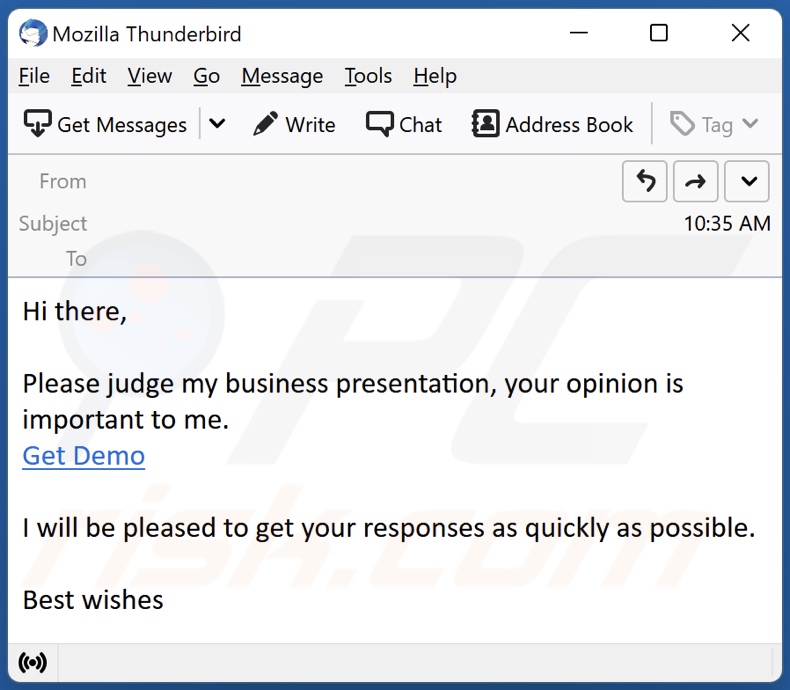
Texto apresentado nesta carta de email:
Hi there,
Por favor, avalie a minha apresentação comercial, a sua opinião é importante para mim.
Get Demo
I will be pleased to get your responses as quickly as possible.
Best wishes
Screenshot de outro email de spam que distribui o malware Screenshotter:
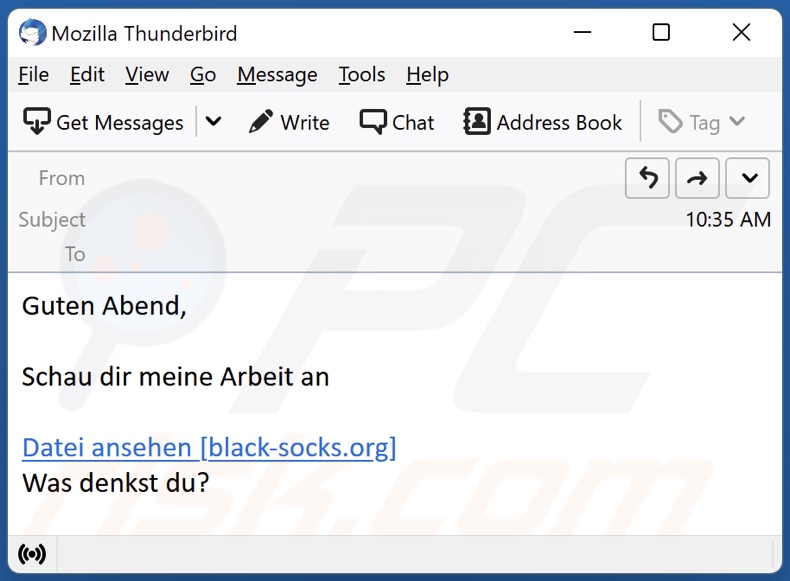
Texto apresentado nesta carta de email:
Guten Abend,
Schau dir meine Arbeit an
Datei ansehen [black-socks.org]
Was denkst du?
Remoção automática instantânea do malware:
A remoção manual de ameaças pode ser um processo moroso e complicado que requer conhecimentos informáticos avançados. O Combo Cleaner é uma ferramenta profissional de remoção automática do malware que é recomendada para se livrar do malware. Descarregue-a clicando no botão abaixo:
DESCARREGAR Combo CleanerAo descarregar qualquer software listado no nosso website, concorda com a nossa Política de Privacidade e Termos de Uso. Para usar a versão completa do produto, precisa de comprar uma licença para Combo Cleaner. 7 dias limitados para teste grátis disponível. O Combo Cleaner pertence e é operado por RCS LT, a empresa-mãe de PCRisk.
Menu rápido:
- O que é o Screenshotter?
- PASSO 1. Remoção manual do malware Screenshotter.
- PASSO 2. Verifique se o seu computador está limpo.
Como remover malware manualmente?
A remoção manual de malware é uma tarefa complicada - geralmente é melhor permitir que programas antivírus ou anti-malware façam isso automaticamente. Para remover este malware, recomendamos o uso de Combo Cleaner Antivirus para Windows.
Se deseja remover malware manualmente, o primeiro passo é identificar o nome do malware que está a tentar remover. Aqui está um exemplo de um programa suspeito em execução no computador de um utilizador:

Se verificou a lista de programas em execução no seu computador, por exemplo, a usar o gestor de tarefas e identificou um programa que parece suspeito, deve continuar com estes passos:
 Descarregue um programa denominado Autoruns. Este programa mostra as aplicações de inicialização automática, o Registo e os locais do sistema de ficheiros:
Descarregue um programa denominado Autoruns. Este programa mostra as aplicações de inicialização automática, o Registo e os locais do sistema de ficheiros:

 Reinicie o computador no Modo de Segurança:
Reinicie o computador no Modo de Segurança:
Utilizadores Windows XP e Windows 7: Inicie o seu computador no Modo de Segurança. Clique em Iniciar, Clique em Encerrar, clique em Reiniciar, clique em OK. Durante o processo de início do seu computador, prima a tecla F8 no seu teclado várias vezes até ver o menu Opções Avançadas do Windows e, em seguida, seleccione Modo de Segurança com Rede da lista.

O vídeo demonstra como iniciar o Windows 7 "Modo de Segurança com Rede":
Utilizadores Windows 8: Inicie o Windows 8 com Modo Segurança com Rede - Vá para o ecrã de início Windows 8, escreva Avançadas, nos resultados da pesquisa, selecione Configurações. Clique em opções de inicialização avançadas, na janela aberta "Definições Gerais de PC", seleccione inicialização Avançada.
Clique no botão "Reiniciar agora". O seu computador será reiniciado no "Menu de opções de inicialização avançadas". Clique no botão "Solucionar Problemas" e, em seguida, clique no botão "Opções avançadas". No ecrã de opções avançadas, clique em "Definições de inicialização".
Clique no botão "Reiniciar". O seu PC será reiniciado no ecrã de Definições de Inicialização. Prima F5 para iniciar no Modo de Segurança com Rede.

O vídeo demonstra como iniciar Windows 8 "Modo de Segurança com Rede"::
Utilizadores Windows 10: Clique no logótipo do Windows e seleccione o ícone Energia. No menu aberto, clique em "Reiniciar", mantendo o botão "Shift" premido no seu teclado. Na janela "escolher uma opção", clique em "Solucionar Problemas" e selecione "Opções avançadas".
No menu de opções avançadas, selecione "Configurações de Início" e clique no botão "Reiniciar". Na janela seguinte deve clicar no botão "F5" do seu teclado. Isso irá reiniciar o sistema operativo no Modo de Segurança com Rede.

O vídeo demonstra como iniciar o Windows 10 "Modo de Segurança com Rede":
 Extraia o ficheiro descarregue e execute o ficheiro Autoruns.exe.
Extraia o ficheiro descarregue e execute o ficheiro Autoruns.exe.

 Na aplicação Autoruns, clique em "Opções" na parte superior e desmarque as opções "Ocultar locais vazios" e "Ocultar entradas do Windows". Após este procedimento, clique no ícone "Atualizar"..
Na aplicação Autoruns, clique em "Opções" na parte superior e desmarque as opções "Ocultar locais vazios" e "Ocultar entradas do Windows". Após este procedimento, clique no ícone "Atualizar"..

 Verifique a lista fornecida pela aplicação Autoruns e localize o ficheiro de malware que deseja eliminar.
Verifique a lista fornecida pela aplicação Autoruns e localize o ficheiro de malware que deseja eliminar.
Deve anotar o caminho completo e o nome. Note que alguns malwares ocultam os seus nomes de processos com nomes de processos legítimos do Windows. Nesta fase, é muito importante evitar a remoção de ficheiros do sistema. Depois de localizar o programa suspeito que deseja remover clique com o rato sobre o nome e escolha "Excluir".

Depois de remover o malware através da aplicação Autoruns (isso garante que o malware não seja executado automaticamente na próxima inicialização do sistema), deve procurar o nome malware no seu computador. Certifique-se de ativar ficheiros e pastas ocultos antes de continuar. Se encontrar o nome do ficheiro do malware, certifique-se de o eliminar.

Inicie o seu computador no Modo de Segurança. Seguir estes passos deve ajudar a remover qualquer malware do seu computador. Note que a remoção manual de ameaças requer capacidades avançadas de computação. Se não tiver essas capacidades, deixe a remoção de malware para programas antivírus e anti-malware.
Estes passos podem não funcionar com infecções avançadas por malware. Como sempre, é melhor prevenir a infecção do que tentar remover o malware posteriormente. Para manter o seu computador seguro, certifique-se de instalar as atualizações mais recentes do sistema operativo e de usar o software antivírus. Para garantir que o seu computador está livre de infecções por malware, recomendamos analisá-lo com Combo Cleaner Antivirus para Windows.
Perguntas Frequentes (FAQ)
O meu computador está infetado com o malware Screenshotter, devo formatar o meu dispositivo de armazenamento para me livrar dele?
Não, a remoção da maioria dos programas maliciosos não requer formatação.
Quais são os maiores problemas que o malware Screenshotter pode causar?
As ameaças colocadas por uma infeção dependem das capacidades do programa no modus operandi dos criminosos cibernéticos. O screenshotter é projetado para tirar screenshots furtivamente. Foi observado como uma parte integrante de campanhas de malware, que introduziu vários componentes maliciosos em sistemas - incluindo ladrões de informação sofisticados. Portanto, essas infecções podem resultar em graves problemas de privacidade, perdas financeiras significativas e até mesmo roubo de identidade.
O que é o objectivo do malware Screenshotter?
Na maioria dos casos, o malware é usado para gerar rendimentos. As campanhas que envolvem o Screenshotter foram efectuadas contra várias empresas/organizações; havia uma clara motivação financeira por trás dos ataques. No entanto, é pertinente mencionar que o malware também é utilizado para divertir os invasores, levar a cabo vinganças pessoais, perturbar processos (por exemplo, sites, serviços, etc.), efetuar espionagem empresarial e até lançar ataques com motivações políticas/geopolíticas.
Como é que o malware Screenshotter se infiltrou no meu computador?
O screenshotter foi notado a ser distribuído através de anúncios maliciosos do Google e também significativamente através de emails de spam. No entanto, outros métodos de distribuição não são improváveis.
O malware prolifera principalmente através de emails/mensagens de spam, malvertising, descarregamentos drive-by, fraudes online, canais de descarregamento quesitonáveis (por exemplo, freeware e sites de terceiros, redes de partilha P2P, etc.), actualizadores falsos, e ferramentas de ativação de software ilegais ("cracks"). Além disso, alguns programas maliciosos podem autodistribuir-se através de redes locais e dispositivos de armazenamento amovíveis (por exemplo, discos rígidos externos, unidades flash USB, etc.).
O Combo Cleaner protege-me de malware?
Sim, o Combo Cleaner é capaz de detetar e eliminar quase todas as infecções de malware conhecidas. Deve ser mencionado que a execução de uma verificação completa do sistema é essencial - uma vez que o software malicioso sofisticado tende a ocultar-se profundamente no interior dos sistemas.
Partilhar:

Tomas Meskauskas
Pesquisador especialista em segurança, analista profissional de malware
Sou um apaixonado por segurança e tecnologia de computadores. Tenho experiência de mais de 10 anos a trabalhar em diversas empresas relacionadas à resolução de problemas técnicas e segurança na Internet. Tenho trabalhado como autor e editor para PCrisk desde 2010. Siga-me no Twitter e no LinkedIn para manter-se informado sobre as mais recentes ameaças à segurança on-line.
O portal de segurança PCrisk é fornecido pela empresa RCS LT.
Pesquisadores de segurança uniram forças para ajudar a educar os utilizadores de computadores sobre as mais recentes ameaças à segurança online. Mais informações sobre a empresa RCS LT.
Os nossos guias de remoção de malware são gratuitos. Contudo, se quiser continuar a ajudar-nos, pode-nos enviar uma ajuda, sob a forma de doação.
DoarO portal de segurança PCrisk é fornecido pela empresa RCS LT.
Pesquisadores de segurança uniram forças para ajudar a educar os utilizadores de computadores sobre as mais recentes ameaças à segurança online. Mais informações sobre a empresa RCS LT.
Os nossos guias de remoção de malware são gratuitos. Contudo, se quiser continuar a ajudar-nos, pode-nos enviar uma ajuda, sob a forma de doação.
Doar
▼ Mostrar comentários